Propaganda
O iTunes é um desses programas que muitos de nós adoramos odiar. Quando está funcionando bem, tudo bem, mas quando as coisas dão errado, pode ficar espetacularmente ruim. E rapidamente. Você já se deparou com um problema do iTunes que o deixou procurando em toda a Internet e nos fóruns da Apple por uma solução? Duvido que haja usuários do iTunes que não tenham passado tempo fazendo exatamente isso.
Portanto, hoje vamos analisar algumas das melhores dicas e truques para solução de problemas do iTunes para corrigir a maior quantidade de problemas rapidamente. Vamos seguir as maneiras mais rápidas de fazer com que a configuração do iTunes volte a se comportar normalmente.
Esteja você usando o XP, Vista, Windows 7 ou Mac, essas mesmas dicas ajudarão você a solucionar problemas do iTunes (OK, os usuários de Mac desanimam um pouco antes dos usuários de PC). Os itens podem estar em lugares ligeiramente diferentes ou serem chamados de coisas ligeiramente diferentes, mas a essência é essencialmente a mesma.
Aqui estão as melhores ideias para solução de problemas do iTunes na ordem mais eficaz e menos dolorosa. Veja o Suporte do Apple iTunes páginas para obter instruções mais específicas para seu dispositivo específico.
Faça backup primeiro!
Antes de começar a brincar com o iTunes, faça um backup rápido de toda a pasta da biblioteca (especialmente os arquivos .xml e .itl). Nas versões mais recentes do iTunes (9.2), há uma opção de backup que você pode usar acessando Arquivo> Biblioteca> "Backup em disco". Isso também fará backup de qualquer música que você baixou da loja do iTunes.
1. É o seu iPod ou iPhone?
Infelizmente, muitos problemas do iTunes ocorrem quando você tenta usar o iTunes com um iPod ou iPhone. Alguns dos melhores métodos de solução de problemas para esses problemas envolvem redefinindo ou reiniciando seu dispositivo iPod / iPhone ou atualizar o firmware para o dispositivo - que é diferente para cada dispositivo, consulte as páginas de suporte da Apple. Se você tiver sorte, pode ser corrigido atualizando o iTunes.
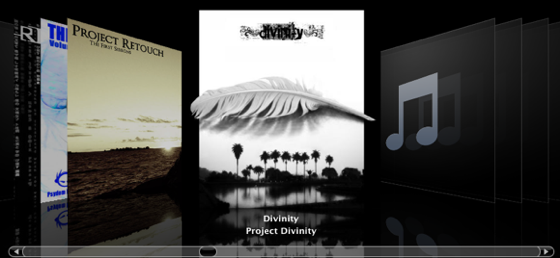
2. É o iTunes ou o Quicktime Install?
É possível que suas instalações estejam com defeito ou precisem de atualização:
- Reinstalar iTunes e Quicktime. Isso corrige as falhas e garante que você tenha a versão mais recente.
- Possivelmente excluir o Quicktime (o Quicktime às vezes afeta a reprodução de vídeo e áudio).
3. É o seu software antivírus ou a Internet?
Tente estas etapas (verifique o iTunes novamente após cada etapa para ver se agora funciona):
- Desconecte o computador da Internet.
- Verifique se há vírus. Remova se necessário.
- Atualize / remova o software de proteção contra vírus e as definições de vírus.
- Desative o software de filtragem da Internet.
4. É a sua biblioteca ou conta do iTunes?
Coisas para experimentar:
- Crie uma nova biblioteca (mantendo a tecla Shift pressionada ao abrir o iTunes ou movendo a biblioteca antiga antes de abrir o iTunes).
- Se a nova biblioteca funcionar, pode ser necessário importar sua biblioteca antiga ou recriar a antiga. Adicione lentamente arquivos novamente para verificar se há algum problema com um arquivo individual.
- Crie uma nova conta de usuário e execute o iTunes lá (veja se está quebrado apenas para sua conta).
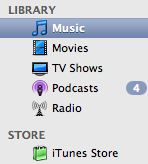
5. Apenas problemas de vídeo / áudio? Ativar a configuração mais alta
Em toda a documentação de solução de problemas do iTunes para problemas de vídeo e áudio, há um tema recorrente: ative a configuração mais alta.
Vá para as configurações de som ou vídeo e defina as coisas para a aceleração máxima do hardware, a resolução máxima da tela, ative o vídeo 3D etc. Regra prática: "aumente".
6. Verifique seus plug-ins
Remova todas as suas plug-ins do iTunes de terceiros 13 complementos que os usuários do iTunes devem conhecer consulte Mais informação .
7. Pode ser DirectX
Se você estiver usando o Windows (especialmente XP, 2000 Vista ou Windows 7) e tiver problemas de vídeo, tente atualizar o DirectX ou desative o DirectX no Quicktime (altere-o para o modo de segurança GDI).
8. Verifique sua configuração do iTunes
Feche o iTunes. Mova o arquivo que você está testando para um local seguro. Reinicie o iTunes. Substitua o arquivo se isso não ajudou.
- Remova temporariamente os arquivos de preferências do iTunes (tente cada arquivo individualmente movendo-o para outro local e iniciando o iTunes).
- Remova os arquivos de configuração do iTunes (exclua o arquivo “SC Info.sidb”).
Os arquivos de preferência para Windows Vista e 7 viver aqui:
C: \ Usuários \ nome de usuário \ App \ Dados \ Local \ Apple Computer \ iTunes. C: \ Usuários \ nome de usuário \ Aplicativo \ Dados \ Roaming \ Apple Computer \ iTunes
No Windows XP e 2000, os arquivos de preferências do iTunes estão aqui:
C: \ Documents and Settings \ nome de usuário \ Dados do aplicativo \ Apple Computer \ iTunes. C: \ Documents and Settings \ nome de usuário \ Configurações locais \ Dados do aplicativo \ Apple Computer \ iTunes
No Windows XP e 2000 os arquivos de configuração do iTunes estão aqui:
C: \ Documentos e configurações \ Todos os usuários \ Dados do aplicativo \ Computador Apple \ iTunes \ SC Info
Exclua o arquivo "SC Info.sidb" e reinicie o iTunes.
9. Verificar processos conflitantes
Percorra a lista de processos atuais, desativando as coisas sequencialmente para ver se é possível identificar o problema.
Aqui está o guia da Apple para usar o MSCONFIG para verificar processos conflitantes com o iTunes no Windows Vista e Windows 7.
10. Atualizar drivers de PC
Observe as placas de som e as placas de vídeo em particular e verifique se há uma atualização disponível.

Há várias coisas que podem dar errado no iTunes e os detalhes exatos das etapas que você precisa seguir sempre serão específicos do dispositivo, mas estas são as idéias gerais de solução de problemas que fornecerão resultados velozes.
Se nenhuma das dicas de solução de problemas do iTunes listadas aqui funcionou e você já está um pouco acima do iTunes, tente o Songbird e várias maneiras de sincronizar seu iPod 6 maneiras de sincronizar seu iPod com o computador sem o iTunes consulte Mais informação e Iphone 5 maneiras de sincronizar músicas com o seu iPhone sem o iTunesNão lute com o iTunes para colocar músicas no seu iPhone, use um desses métodos alternativos e soluções alternativas. consulte Mais informação sem o iTunes.
Boa sorte!
Ange é graduada em Estudos da Internet e Jornalismo e adora trabalhar on-line, redação e mídia social.


